Ti piacerebbe imparare come fare un'installazione di Zabbix su Ubuntu Linux? In questo tutorial, ti mostreremo come installare, configurare e accedere a Zabbix su un computer con Ubuntu Linux versione 18.
Elenco Hardware:
La seguente sezione presenta l'elenco delle apparecchiature utilizzate per creare questo tutorial di Zabbix.
Tutti i componenti hardware sopra elencati sono disponibili sul sito Web di Amazon.
Zabbix Playlist:
In questa pagina, offriamo un rapido accesso a un elenco di video relativi all'installazione di Zabbix.
Non dimenticare di iscriverti al nostro canale youtube chiamato FKIT.
Tutorial Correlati a Zabbix:
In questa pagina, offriamo un rapido accesso a un elenco di esercitazioni relative all'installazione di Zabbix.
Tutorial - NTP su Ubuntu Linux
Per prima cosa, configureremo il sistema per utilizzare la data e l'ora corrette usando NTP.
Sulla console Linux, utilizzare i seguenti comandi per impostare il fuso orario corretto.
# dpkg-reconfigure tzdata
Installa il pacchetto Ntpdate e imposta immediatamente la data e l'ora corrette.
# apt-get update
# apt-get install ntpdate
# ntpdate pool.ntp.br
Il comando Ntpdate è stato utilizzato per impostare la data e l'ora corrette utilizzando il server: pool.ntp.br
Installiamo il servizio NTP.
# apt-get install ntp
NTP è il servizio che manterrà il nostro server aggiornato.
Usa la data del comando per controllare la data e l'ora configurate su Ubuntu Linux.
# date
Se il sistema mostra la data e l'ora corrette, significa che hai seguito correttamente tutti i passaggi.
Esercitazione - MySQL Ubuntu Linux
Ora, possiamo procedere all'installazione del servizio di database.
Sulla console Linux, utilizzare i seguenti comandi per installare i pacchetti richiesti.
# apt-get update
# apt-get install mysql-server mysql-client
L'installazione guidata ti chiederà una password per l'utente root.
Se l'installazione guidata non ti chiede una password, significa che la tua password di root è vuota.
Dopo aver terminato l'installazione, utilizzare il seguente comando per accedere al server di database MySQL.
Per accedere al server database, immettere la password impostata nella procedura guidata di installazione del server MySQL.
# mysql -u root -p
Utilizzare il seguente comando SQL per creare un database denominato zabbix.
CREATE DATABASE zabbix CHARACTER SET UTF8 COLLATE UTF8_BIN;
Utilizzare il seguente comando SQL per creare un utente del database denominato zabbix.
CREATE USER 'zabbix'@'%' IDENTIFIED BY 'kamisama123';
Dare all'utente SQL il nome di autorizzazione zabbix sul database chiamato zabbix.
GRANT ALL PRIVILEGES ON zabbix.* TO 'zabbix'@'%';
quit;
Sulla console Linux, utilizzare i seguenti comandi per scaricare il pacchetto di installazione di Zabbix.
# mkdir /downloads
# cd /downloads
# wget https://ufpr.dl.sourceforge.net/project/zabbix/ZABBIX%20Latest%20Stable/3.4.12/zabbix-3.4.12.tar.gz
Ora, abbiamo bisogno di importare il modello di database Zabbix all'interno di MySQL.
Estrai il pacchetto di installazione di Zabbix e importa il modello di database in MySQL.
Il sistema richiederà la password dell'utente Zabbix SQL ogni volta che si tenta di importare un file.
# tar -zxvf zabbix-3.4.12.tar.gz
# cd zabbix-3.4.12/database/mysql
# mysql -u zabbix -p zabbix < schema.sql
# mysql -u zabbix -p zabbix < images.sql
# mysql -u zabbix -p zabbix < data.sql
Hai completato l'installazione del database.
Hai importato i modelli di database Zabbix sul server MySQL.
Esercitazione - Installazione di Apache su Linux
Successivamente, è necessario installare il server Web Apache e tutto il software richiesto.
Sulla console Linux, utilizzare i seguenti comandi per installare i pacchetti richiesti.
# apt-get install apache2 php libapache2-mod-php php-cli
# apt-get install php-mysql php-mbstring php-gd php-xml
# apt-get install php-bcmath php-ldap
Ora dovresti trovare la posizione del file php.ini sul tuo sistema.
Dopo aver trovato, è necessario modificare il file php.ini.
# updatedb
# locate php.ini
# vi /etc/php/7.2/apache2/php.ini
Tieni presente che la tua versione di PHP e il percorso del file potrebbero non essere gli stessi dei miei.
Ecco il file originale, prima della nostra configurazione.
max_execution_time = 30
memory_limit = 128M
post_max_size = 8M
max_input_time = 60
; date.timezone =
Ecco il nuovo file con la nostra configurazione.
max_execution_time = 300
memory_limit = 256M
post_max_size = 32M
max_input_time = 300
date.timezone = America/Sao_Paulo
Tieni presente che devi impostare il fuso orario di PHP.
Nel nostro esempio, abbiamo usato il fuso orario America / Sao_Paulo
Dovresti anche riavviare apache manualmente e verificare lo stato del servizio.
# service apache2 stop
# service apache2 start
# service apache2 status
Ecco un esempio dell'output dello stato del servizio Apache.
● apache2.service - LSB: Apache2 web server
Loaded: loaded (/etc/init.d/apache2; bad; vendor preset: enabled)
Drop-In: /lib/systemd/system/apache2.service.d
└─apache2-systemd.conf
Active: active (running) since Mon 2018-04-23 00:02:09 -03; 1min 4s ago
Tutorial - Installazione di Zabbix su Ubuntu
Ora, abbiamo bisogno di installare il server Zabbix su Ubuntu Linux.
Sulla console Linux, utilizzare i seguenti comandi per installare i pacchetti richiesti.
# groupadd zabbix
# useradd -g zabbix -s /bin/bash zabbix
# apt-get update
# apt-get install build-essential libmysqlclient-dev libssl-dev libsnmp-dev libevent-dev
# apt-get install libopenipmi-dev libcurl4-openssl-dev libxml2-dev libssh2-1-dev libpcre3-dev
# apt-get install libldap2-dev libiksemel-dev libcurl4-openssl-dev libgnutls28-dev
Sulla console Linux, utilizzare i seguenti comandi per accedere alla cartella del pacchetto Zabbix.
# cd /downloads/zabbix-3.4.12
# ls
aclocal.m4 build conf configure database include m4 man NEWS src
AUTHORS ChangeLog config.guess configure.ac depcomp INSTALL Makefile.am misc README upgrades
bin compile config.sub COPYING frontends install-sh Makefile.in missing sass
Compilare e installare il server Zabbix usando i seguenti comandi:
# ./configure --enable-server --enable-agent --with-mysql --with-openssl --with-net-snmp --with-openipmi --with-libcurl --with-libxml2 --with-ssh2 --with-ldap
# make
# make install
Ora dovresti trovare la posizione del file zabbix_server.conf sul tuo sistema.
Dopo aver trovato, è necessario modificare il file zabbix_server.conf.
# updatedb
# locate zabbix_server.conf
# vi /usr/local/etc/zabbix_server.conf
Ecco il file originale, prima della nostra configurazione.
LogFile=/tmp/zabbix_server.log
DBName=zabbix
DBUser=zabbix
Timeout=4
LogSlowQueries=3000
Ecco il nuovo file con la nostra configurazione.
LogFile=/tmp/zabbix_server.log
DBHost=localhost
DBName=zabbix
DBUser=zabbix
DBPassword=kamisama123
Timeout=4
LogSlowQueries=3000
Dopo aver terminato la configurazione, utilizzare il seguente comando per avviare il server Zabbix:
# /usr/local/sbin/zabbix_server
Dopo aver terminato la configurazione, utilizzare il seguente comando per avviare l'agente Zabbix:
# /usr/local/sbin/zabbix_agentd
Il pacchetto di installazione di Zabbix viene fornito con uno script di avvio del servizio.
Se vuoi, copia lo script di avvio usando i comandi sottostanti.
# cd /downloads/zabbix-3.4.12/
# cp misc/init.d/debian/* /etc/init.d/
È ora possibile utilizzare i seguenti comandi per avviare il servizio del server Zabbix.
# /etc/init.d/zabbix-server start
È ora possibile utilizzare i seguenti comandi per avviare il servizio dell'agente Zabbix.
# /etc/init.d/zabbix-agent start
Spostare tutti i file di frontend di Zabbix nella directory principale dell'installazione di Apache.
Imposta l'autorizzazione file corretta su tutti i file spostati.
# cd /downloads/zabbix-3.4.12/frontends
# mkdir /var/www/html/zabbix
# mv php/* /var/www/html/zabbix
# chown www-data.www-data /var/www/html/zabbix/* -R
Riavvia il servizio Apache.
# service apache2 stop
# service apache2 start
Apri il browser e inserisci l'indirizzo IP del tuo server web plus / zabbix.
Nel nostro esempio, il seguente URL è stato inserito nel browser:
• http://35.162.85.57/zabbix
Dovrebbe essere presentata l'interfaccia di installazione web di Zabbix.
Clicca sul pulsante Avanti.
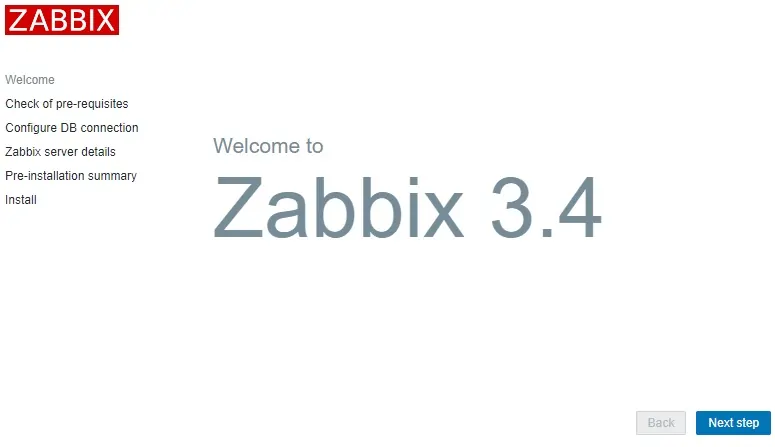
Nella schermata successiva, dovrai verificare se tutti i requisiti sono stati raggiunti.
Clicca sul pulsante Avanti.

Immettere le informazioni del database richieste per connettersi al database Zabbix.
• Host: localhost
• Nome utente database: zabbix
• Password del database: kamisama123

Nella schermata successiva, devi solo fare clic sul pulsante Avanti.

Ora, dai un'occhiata al riepilogo della configurazione.
Clicca sul pulsante Avanti.

Nella schermata successiva, dovrai fare clic sul pulsante Fine.

Infine, ti verrà presentata la schermata di login di Zabbix.
• Nome utente predefinito di Zabbix: Admin
• Password predefinita di Zabbix: zabbix

Dopo aver effettuato correttamente il login, verrai inviato alla Dashboard di Zabbix.

Congratulazioni, hai installato il sistema Zabbix su Ubuntu Linux.
Ora, dobbiamo abilitare il server Zabbix a controllarsi.
Sul pannello di controllo di Zabbix, accedere al menu Configurazione e selezionare l'opzione Host.

In alto a destra sullo schermo, seleziona l'opzione chiamata: server Zabbix
Individua l'host chiamato server Zabbix e fai clic sulla parola DISABLED.
Ciò consentirà al server Zabbix di monitorare se stesso.

Lo stato del server Zabbix passerà da DISABLED a ENABLED.

Il server Zabbix è ora monitorato.
